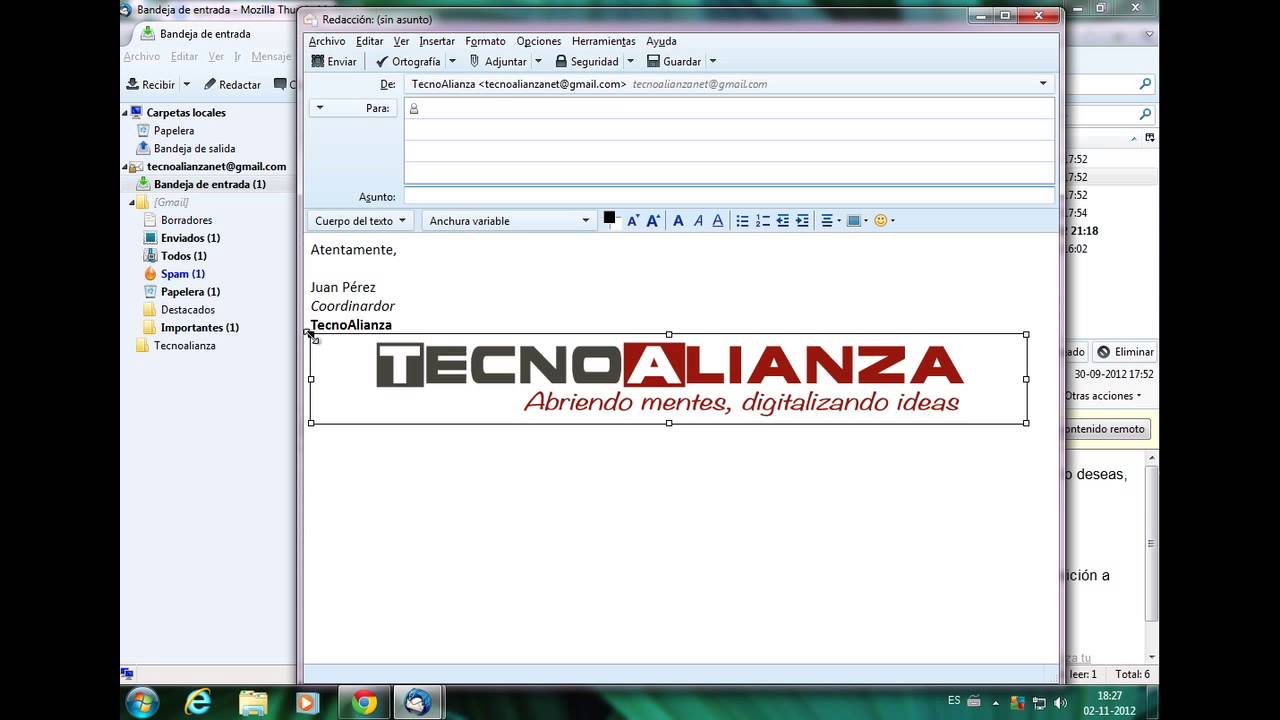
Thunderbird es un cliente de correo electrónico gratuito y de código abierto desarrollado por Mozilla que permite a los usuarios enviar y recibir correos electrónicos de manera eficiente. Una de las características más útiles de Thunderbird es la capacidad de agregar firmas HTML personalizadas a los correos electrónicos. Las firmas HTML son una excelente manera de agregar información adicional a tus correos electrónicos, como tu nombre, cargo, información de contacto y enlaces a tus redes sociales. En este tutorial, te mostraremos cómo crear y agregar una firma HTML en Thunderbird para que puedas darle un toque personal y profesional a tus correos electrónicos.
Guía para agregar una firma HTML en Thunderbird: paso a paso
Si deseas darle un toque de profesionalismo a tus correos electrónicos, una firma HTML es una excelente opción. En Thunderbird, es fácil agregar una firma HTML personalizada.
Paso 1: Abre Thunderbird y accede a la opción de «Configuración de cuenta» en el menú de herramientas.
Paso 2: Selecciona la cuenta de correo electrónico a la que deseas agregar la firma HTML.
Paso 3: Haz clic en la pestaña «Firma» y selecciona la opción «Usar firma».
Paso 4: Ahora, escribe o pega la firma HTML en el cuadro de texto.
Paso 5: Haz clic en «Aceptar» y guarda los cambios.
¡Listo! Ahora, cada vez que envíes un correo electrónico desde esa cuenta, la firma HTML personalizada aparecerá al final del mensaje.
Recuerda que puedes personalizar tu firma HTML con imágenes, enlaces y otros elementos para que sea más atractiva y represente mejor tu marca personal o empresarial.
Sigue estos pasos y disfruta de una firma personalizada y profesional.
Personaliza tu firma en Thunderbird en unos simples pasos
Si utilizas Thunderbird como cliente de correo electrónico, es importante que sepas cómo personalizar tu firma para poder dar una imagen más profesional en tus correos electrónicos. En este artículo te enseñaremos a hacer una firma HTML en Thunderbird en unos simples pasos.
Para empezar, lo primero que debes hacer es utilizar el formato HTML para crear tu firma. Esto te permitirá personalizarla a tu gusto, añadiendo imágenes, enlaces o cualquier otro elemento que desees.
Además, para resaltar algunas palabras clave importantes en tu firma, utiliza la etiqueta . De esta forma, las palabras que quieras destacar aparecerán en negrita y llamarán más la atención.
Otro elemento que puedes utilizar en tu firma es el salto de línea. Para ello, utiliza la etiqueta
. De esta forma, podrás separar los diferentes elementos de tu firma y hacerla más fácil de leer.
Por último, para comenzar tu firma, utiliza la etiqueta
y para crear un encabezado que diga «Personaliza tu firma en Thunderbird en unos simples pasos». De esta forma, tus destinatarios sabrán de qué se trata tu firma y se sentirán más interesados en leerla.
Utiliza el formato HTML para crear una firma atractiva y profesional, añade elementos como imágenes o enlaces, utiliza la etiqueta para resaltar palabras clave y separa los diferentes elementos con la etiqueta
. Comienza tu firma con un encabezado llamativo y estarás listo para enviar correos electrónicos con una imagen más profesional.
Personaliza tu firma en Thunderbird añadiendo una imagen
Si deseas darle un toque personal a tus correos electrónicos, puedes crear una firma HTML en Thunderbird y añadir una imagen. Para hacerlo, sigue los siguientes pasos:
Paso 1: Abre Thunderbird y haz clic en «Herramientas» en la barra de menú.
Paso 2: Selecciona «Configuración de la cuenta» y luego haz clic en la cuenta a la que deseas agregar la firma.
Paso 3: En la sección «Firma de texto», marca la casilla «Usar firma» y luego haz clic en «Editar».
Paso 4: Ahora puedes escribir tu firma HTML. Para agregar una imagen, utiliza la etiqueta y especifica la ruta de la imagen en tu computadora o en línea.
Paso 5: Cuando hayas terminado, haz clic en «Aceptar» para guardar los cambios.
Con estos sencillos pasos, puedes personalizar tu firma en Thunderbird y agregar una imagen para darle un toque único a tus correos electrónicos. ¡Prueba esta opción y sorprende a tus contactos con una firma personalizada!
Modifica tu firma en Thunderbird de forma sencilla
Thunderbird es un cliente de correo electrónico muy popular y usado por muchas personas en todo el mundo. Una de las características más importantes de Thunderbird es la posibilidad de personalizar la firma de tus correos electrónicos. En este artículo, te mostraremos cómo modificar tu firma en Thunderbird de forma sencilla.
Paso 1: Abre Thunderbird y haz clic en «Herramientas» en la barra de menú.
Paso 2: Selecciona «Configuración de la cuenta» en el menú desplegable.
Paso 3: Haz clic en «Firma» en la barra lateral izquierda.
Paso 4: Escribe o pega tu firma en el espacio de texto. Utiliza el formato HTML para darle un aspecto más profesional y personalizado.
Paso 5: Haz clic en «Aceptar» para guardar los cambios.
Paso 6: Para asegurarte de que la firma se ve correctamente, envía un correo electrónico a ti mismo y verifícalo en tu bandeja de entrada.
Ahora que has aprendido cómo modificar tu firma en Thunderbird de forma sencilla, puedes personalizarla a tu gusto y darle un toque único a tus correos electrónicos.
